Skrbništvo in upravljanje aplikacije Unified Service Desk z aplikacijo skrbnika
Pregled
Za upravljanje in upravljanje odjemalske aplikacije Unified Service Desk lahko uporabite skrbniško aplikacijo Unified Service Desk, ki temelji na ogrodju poenoteni vmesnik.
Aplikacija Unified Service Desk Administrator je zgrajena na ogrodju poenoteni vmesnik, ki ima novo uporabniško izkušnjo -poenoteni vmesnik - , ki uporablja načela odzivnega spletnega oblikovanja za zagotavljanje optimalnega prikaza in interakcije ne glede na velikost zaslona, napravo ali usmerjenost.
Aplikacija Unified Service Desk Administrator prinaša bogate izkušnje za upravljanje in upravljanje odjemalskega programa Unified Service Desk.
Skrbniška aplikacija, ki temelji na ogrodju poenoteni vmesnik, ima enake konfiguracijske zmogljivosti kot skrbnik rešitve Unified Service Desk v spletnem odjemalcu.
Matrika podpore za aplikacijo skrbnika za Unified Service Desk
V matriki je razložena podpora aplikacije Unified Service Desk Administrator za različice odjemalca Microsoft Dataverse Unified Service Desk.
Nova namestitev storitve Dataverse in aplikacije Unified Service Desk
| Različica brskalnika Dataverse | Različica aplikacije Unified Service Desk | Aplikacija skrbnika za Unified Service Desk |
|---|---|---|
| Razl. 9.x | 4.X | Da |
Nadgradnja namestitve storitve Dataverse in aplikacije Unified Service Desk
Če nadgrajujete različico storitve Dataverse in aplikacijo Unified Service Desk, morate uvoziti rešitev za uporabo aplikacije skrbnika za Unified Service Desk. Matrika pojasnjuje scenarij uvoza.
| Različica brskalnika Dataverse | Različica aplikacije Unified Service Desk | Uvoz rešitve za pridobitev aplikacije skrbnika za Unified Service Desk |
|---|---|---|
| V 8.x do V 9.x | 4.X | Da |
| V 7.x do V 9.x | 4.X | Da |
| V 6.x do V 9.x | 4.X | Da |
Prenos in namestitev aplikacije skrbnika za Unified Service Desk
Aplikacija Unified Service Desk Administrator je na voljo prek rešitve USDUnifiedInterfaceCustomization_1_0_managed . Rešitev je prisotna v naslednjih paketih pod mapo <Unified Service Desk download directory>\USDPackageDeployer\:
- Novo okolje
- UpdatePackage
- UnifiedClientDemoPackage
Namestitev rešitve aplikacije skrbnika za Unified Service Desk
Prenesite Unified Service Desk in Package Deployer jih shranite v računalnik. Glejte Prenos rešitve Unified Service Desk.
Zaženite preneseno datoteko, da izvlečete orodje Package deployer v mapo.
Ko so datoteke izvlečene, zaprite orodje Package Deployer, če se zažene samodejno.
Odprite mapo USDPackageDeployer NewEnvironment>in poiščite rešitev USDUnifiedInterfaceCustomization_1_0_managed .
Vpišite se v primerek storitve Dynamics 365.
Pojdite na Nastavitve>Rešitve.
V orodni vrstici Dejanja izberite Uvozi.
V oknu Uvozi rešitev poiščite rešitev USDUnifiedInterfaceCustomization_1_0_managed v ustrezni mapi, kot je navedeno v 4. koraku, in izberite Naprej.
Čez nekaj trenutkov je uvoz uspešno zaključen in lahko si ogledate rezultate.Izberite Zapri.
Uvajanje aplikacije skrbnika za Unified Service Desk z orodjem Package Deployer
Aplikacija Unified Service Desk Administrator je na voljo prek vzorčnega paketa poenoteni vmesnik in novega okolja Unified Service Desk. Če želite uvesti vzorčni paket, glejte Uvajanje vzorčnega paketa Unified Service Desk z uporabo Package Deployer.
Pomembno
- Vzorčne aplikacije niso podprte za komercialno uporabo.
- V primerku je mogoče uvesti samo en paket Unified Service Desk, da se izognete izgubi ali prekrivanju funkcij. Če želite namestiti drug paket Unified Service Desk, odstranite obstoječega in nato namestite drug paket. Če želite več informacij o odstranjevanju obstoječega paketa rešitve Unified Service Desk, glejte Odstranjevanje vzorčnega paketa rešitve Unified Service Desk.
- Preden uvedete paket Unified Service Desk na produkcijski primerek, se prepričajte, da paket preizkusite v predprodukcijskem primerku, po možnosti zrcalni sliki produkcijski primerek. Ne pozabite tudi varnostno kopirati produkcijskega primerka pred uvedbo paketa.
- Za uvajanje paketov lahko uporabite tudi ukaze »cmdlet« PowerShell za CRM Package Deployer . Več informacij: Uvajanje paketov s programom CRM Package Deployer in lupino Windows PowerShell
Kako najti aplikacijo skrbnika za Unified Service Desk
Če uvedete vzorčni paket ali uvozite rešitev, lahko v obeh primerih aplikacijo skrbnika najdete tako, da sledite naslednjim korakom:
Vpišite se v primerek storitve Dynamics 365.
Izberite puščico spustnega seznama poleg aplikacije Dynamics 365 in izberite Skrbniška aplikacija za Unified Service Desk .
opomba,
Obstajata še druga dva načina, kako odpreti aplikacijo.
- Uporabite
https://<orgURL>.dynamics.com/apps, da se pomaknete do aplikacije Unified Service Desk Administrator . - Pojdite v Settings >My Apps>Unified Service Desk Administrator.
Če uporabite katerega od zgoraj omenjenih korakov, lahko izberete aplikacijo.
Postavitev aplikacije skrbnika za Unified Service Desk
Ko odprete skrbniško aplikacijo za Unified Service Desk, postavitev privzeto odpre konfiguracijski element - Hosted Controls.
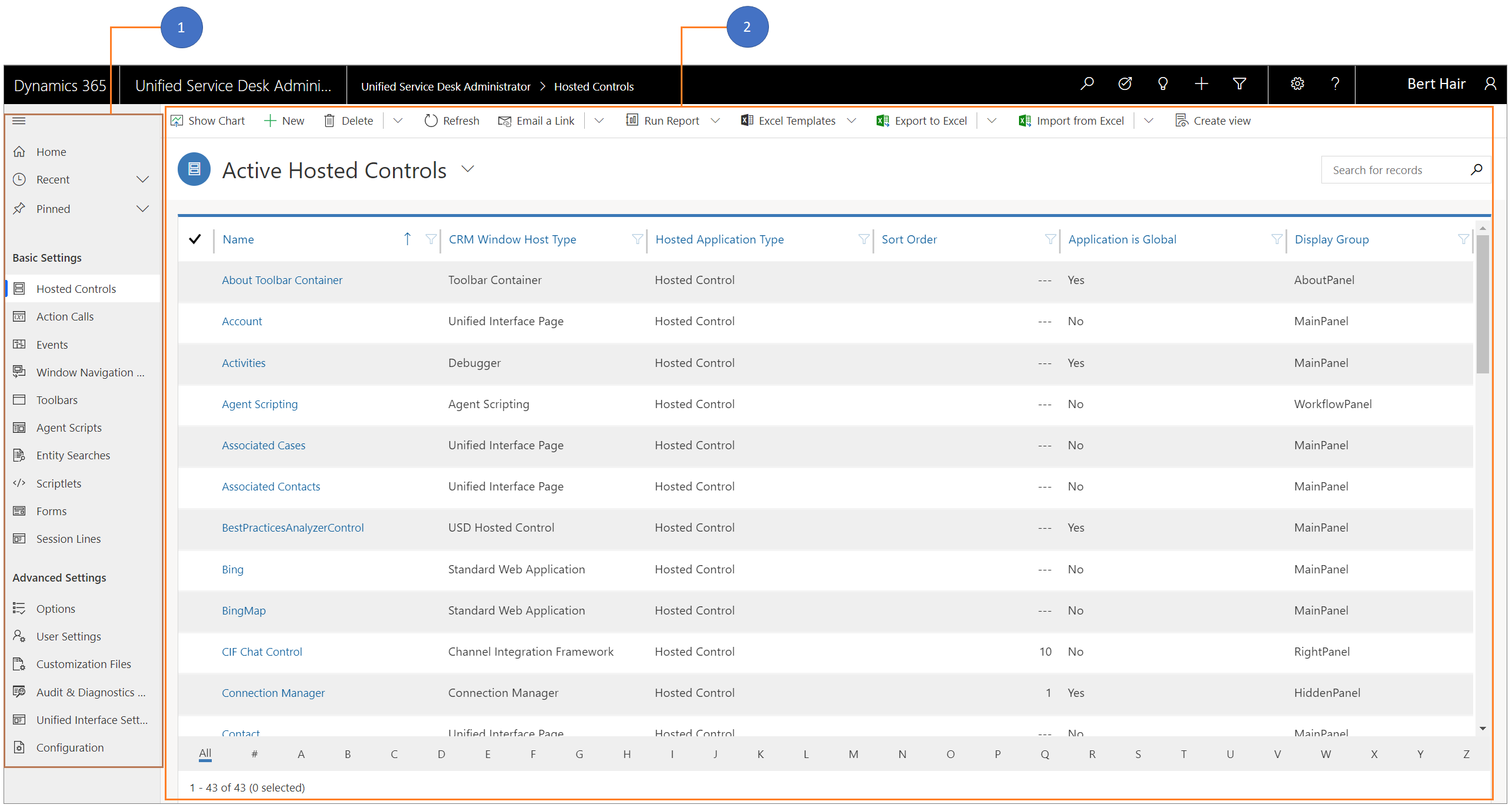
1. Orodna vrstica za konfiguracijo hitrega dostopa
Orodna vrstica za hitri dostop je enaka kot osnovne nastavitve na zemljevidu mesta in vsebuje te konfiguracijske elemente:
- Gostujoči kontrolniki
- Pozivi k dejanju
- Dogodki
- Pravila za krmarjenje v oknu
- Orodne vrstice
- Skripti posrednika
- Iskanja po entitetah
- Miniskripti
- Obrazci
- Vrstice sej
2. Zemljevid mesta
Zemljevid mesta vsebuje vse elemente konfiguracije, potrebne za skrbništvo in upravljanje odjemalske aplikacije Unified Service Desk.
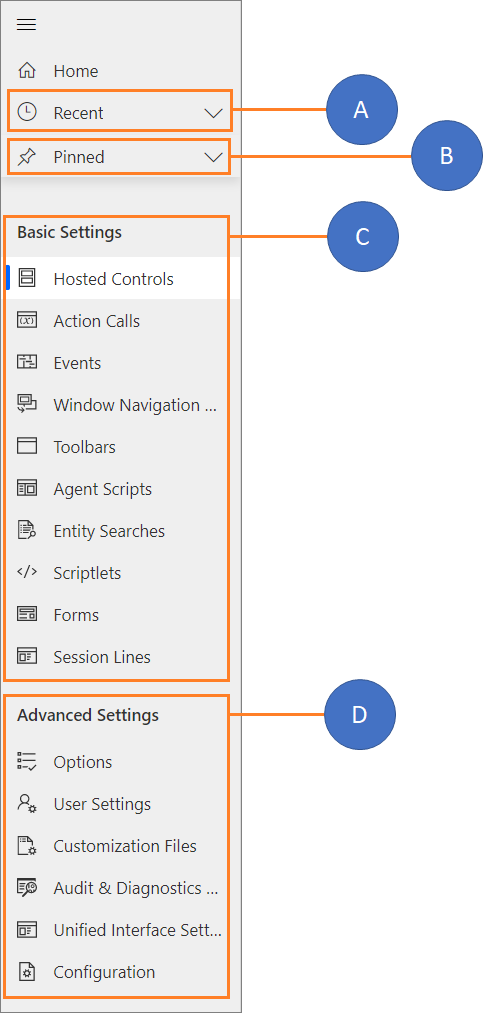
O. Nedavno - Vse nedavno uporabljene konfiguracijske elemente najdete tukaj.
B. Pripeto – nedavno uporabljene konfiguracijske elemente lahko pripnete in odpnete v nedavni možnosti. Elementi, ki jih pripnete, so prikazani pod možnostjo Pripeto .
C. Osnovne nastavitve - Osnovne nastavitve so sestavljene iz naslednjih konfiguracijskih elementov: - Gostujoči kontrolniki - Akcijski klici - Dogodki - Pravila za krmarjenje po oknu - Orodne vrstice - Skripte agentov - Iskanje entitet - Scriplets - Obrazci - Vrstice sej
D. Napredne nastavitve- Napredne nastavitve so sestavljene iz naslednjih konfiguracijskih elementov: - Možnosti - Uporabniške nastavitve - Datoteke za prilagajanje - Revizija in diagnostika - poenoteni vmesnik Nastavitve - Konfiguracija
Orodna vrstica za konfiguracijo hitrega dostopa
Orodna vrstica za konfiguracijo hitrega dostopa je enaka kot Osnovne nastavitve na zemljevidu mesta in vsebuje te konfiguracijske elemente:
- Gostujoči kontrolniki
- Pozivi k dejanju
- Dogodki
- Pravila za krmarjenje v oknu
- Orodne vrstice
- Skripti posrednika
- Iskanja po entitetah
- Miniskripti
- Obrazci
- Vrstice sej
3. Postavitev konfiguracije
Postavitev konfiguracije določa način delovanja elementa, ki ga odprete za izvajanje postopkov. Postavitev določa naslednje možnosti:
- Pokaži grafikon
- Nov
- Brisanje
- Refresh
- Pošlji povezavo po e-pošti
- Zagon poročila
- Predloge storitve Excel
- Izvoz v Excel
- Uvoz iz Excela
- Ustvari pogled
Glejte tudi
Vrste gostovanih kontrolnikov, dejanja in sklici na dogodek